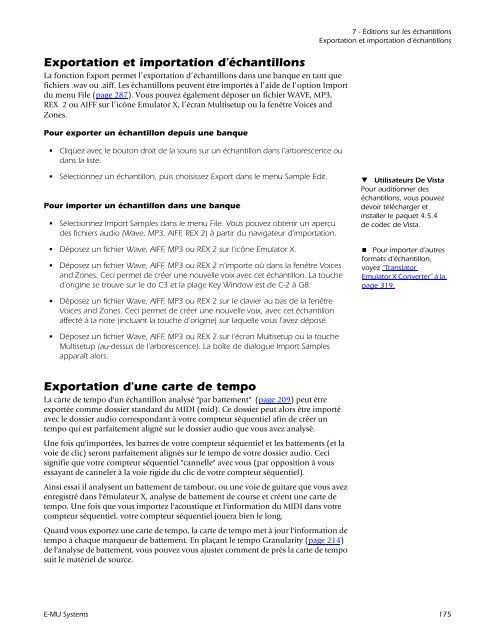Emulator X3.book - Creative
Emulator X3.book - Creative
Emulator X3.book - Creative
Create successful ePaper yourself
Turn your PDF publications into a flip-book with our unique Google optimized e-Paper software.
Exportation et importation d’échantillons<br />
La fonction Export permet l’exportation d’échantillons dans une banque en tant que<br />
fichiers .wav ou .aiff. Les échantillons peuvent être importés à l’aide de l’option Import<br />
du menu File (page 287). Vous pouvez également déposer un fichier WAVE, MP3,<br />
REX 2 ou AIFF sur l’icône <strong>Emulator</strong> X, l’écran Multisetup ou la fenêtre Voices and<br />
Zones.<br />
Pour exporter un échantillon depuis une banque<br />
Cliquez avec le bouton droit de la souris sur un échantillon dans l’arborescence ou<br />
dans la liste.<br />
Sélectionnez un échantillon, puis choisissez Export dans le menu Sample Edit.<br />
Pour importer un échantillon dans une banque<br />
Sélectionnez Import Samples dans le menu File. Vous pouvez obtenir un aperçu<br />
des fichiers audio (Wave, MP3, AIFF, REX 2) à partir du navigateur d’importation.<br />
Déposez un fichier Wave, AIFF, MP3 ou REX 2 sur l’icône <strong>Emulator</strong> X.<br />
Déposez un fichier Wave, AIFF, MP3 ou REX 2 n’importe où dans la fenêtre Voices<br />
and Zones. Ceci permet de créer une nouvelle voix avec cet échantillon. La touche<br />
d’origine se trouve sur le do C3 et la plage Key Window est de C-2 à G8.<br />
Déposez un fichier Wave, AIFF, MP3 ou REX 2 sur le clavier au bas de la fenêtre<br />
Voices and Zones. Ceci permet de créer une nouvelle voix, avec cet échantillon<br />
affecté à la note (incluant la touche d’origine) sur laquelle vous l’avez déposé.<br />
Déposez un fichier Wave, AIFF, MP3 ou REX 2 sur l’écran Multisetup ou la touche<br />
Multisetup (au-dessus de l’arborescence). La boîte de dialogue Import Samples<br />
apparaît alors.<br />
Exportation d'une carte de tempo<br />
La carte de tempo d'un échantillon analysé "par battement" (page 209) peut être<br />
exportée comme dossier standard du MIDI (mid). Ce dossier peut alors être importé<br />
avec le dossier audio correspondant à votre compteur séquentiel afin de créer un<br />
tempo qui est parfaitement aligné sur le dossier audio que vous avez analysé.<br />
Une fois qu'importées, les barres de votre compteur séquentiel et les battements (et la<br />
voie de clic) seront parfaitement alignés sur le tempo de votre dossier audio. Ceci<br />
signifie que votre compteur séquentiel "cannelle" avec vous (par opposition à vous<br />
essayant de canneler à la voie rigide du clic de votre compteur séquentiel).<br />
Ainsi essai il analysent un battement de tambour, ou une voie de guitare que vous avez<br />
enregistré dans l'émulateur X, analyse de battement de course et créent une carte de<br />
tempo. Une fois que vous importez l'acoustique et l'information du MIDI dans votre<br />
compteur séquentiel, votre compteur séquentiel jouera bien le long.<br />
Quand vous exportez une carte de tempo, la carte de tempo met à jour l'information de<br />
tempo à chaque marqueur de battement. En plaçant le tempo Granularity (page 214)<br />
de l'analyse de battement, vous pouvez vous ajuster comment de près la carte de tempo<br />
suit le matériel de source.<br />
7 - Éditions sur les échantillons<br />
Exportation et importation d’échantillons<br />
Utilisateurs De Vista<br />
Pour auditionner des<br />
échantillons, vous pouvez<br />
devoir télécharger et<br />
installer le paquet 4.5.4<br />
de codec de Vista.<br />
Pour importer d'autres<br />
formats d'échantillon,<br />
voyez “Translator<br />
<strong>Emulator</strong> X Converter” à la<br />
page 319.<br />
E-MU Systems 175